Nota
L'accesso a questa pagina richiede l'autorizzazione. È possibile provare ad accedere o modificare le directory.
L'accesso a questa pagina richiede l'autorizzazione. È possibile provare a modificare le directory.
Dai un'occhiata a tutti i contenuti delle piccole imprese su Small Business Help & Learning. (Guide e formazione per le piccole imprese).
Seguire le istruzioni nelle schede per installare Microsoft 365 su un iPhone o un telefono Android. Dopo aver seguito questi passaggi, i file di lavoro creati nelle app verranno protetti da Microsoft 365 per le aziende.
L'esempio è per Outlook, ma si applica anche a tutte le altre app che si desidera installare.
Configurare i dispositivi mobili
Guardare un breve video su come configurare le app per la produttività di Microsoft 365 nei dispositivi iOS con Microsoft 365 per le aziende.
Se il video è stato utile, consultare la serie dei corsi di formazione completa per piccole imprese e nuovi utenti di Microsoft 365.
Accedere all' App Store e digitare Microsoft Outlook nel campo di ricerca.
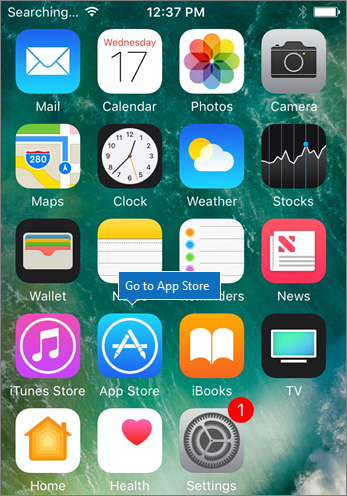
Toccare l'icona del cloud per installare Outlook.

Al termine dell'installazione, toccare il pulsante Apri per aprire Outlook e quindi toccare Inizia.

Immettere l'indirizzo di posta elettronica aziendale nella schermata >Aggiungi account di posta elettronicaAggiungi account e quindi immettere le credenziali > di Microsoft 365 for business Accedi.

Se l'organizzazione protegge i file nelle app, verrà visualizzata una finestra di dialogo che informa che l'organizzazione sta proteggendo i dati nell'app ed è necessario riavviare l'app per continuare a usarla. Toccare OK e chiudere Outlook.

Trovare Outlook sull'iPhone e riavviarlo. Quando richiesto, immettere un PIN e verificarlo. Outlook nell'iPhone è ora pronto per essere usato.






